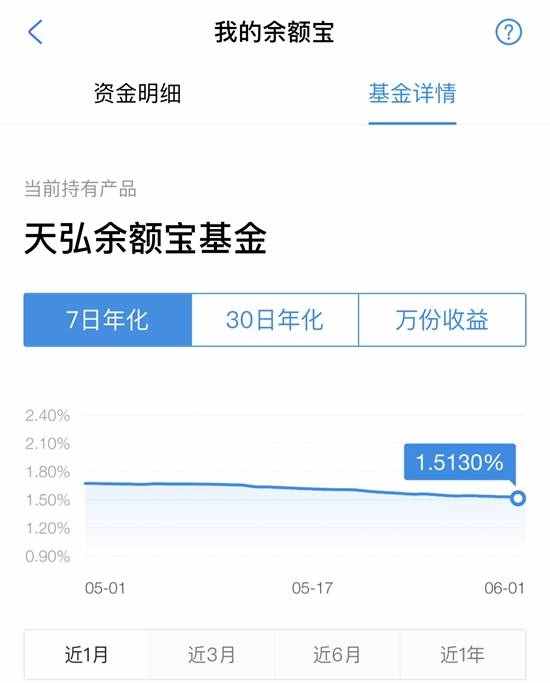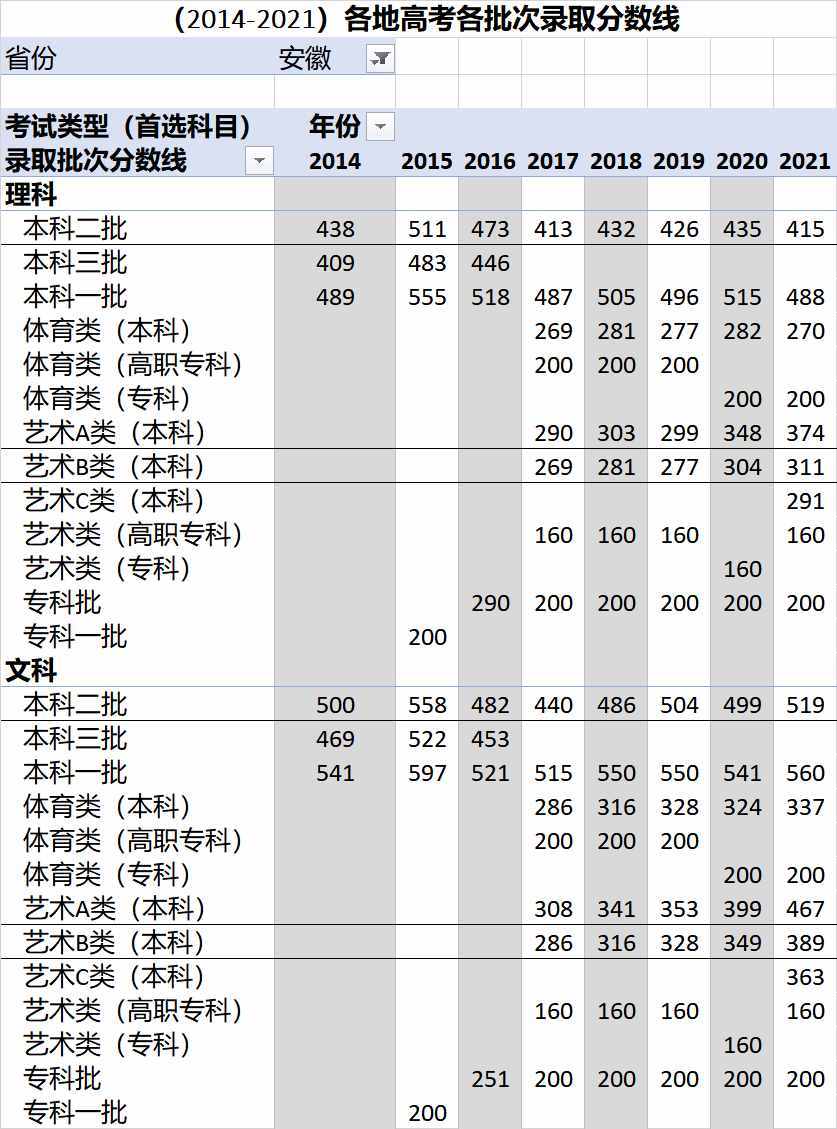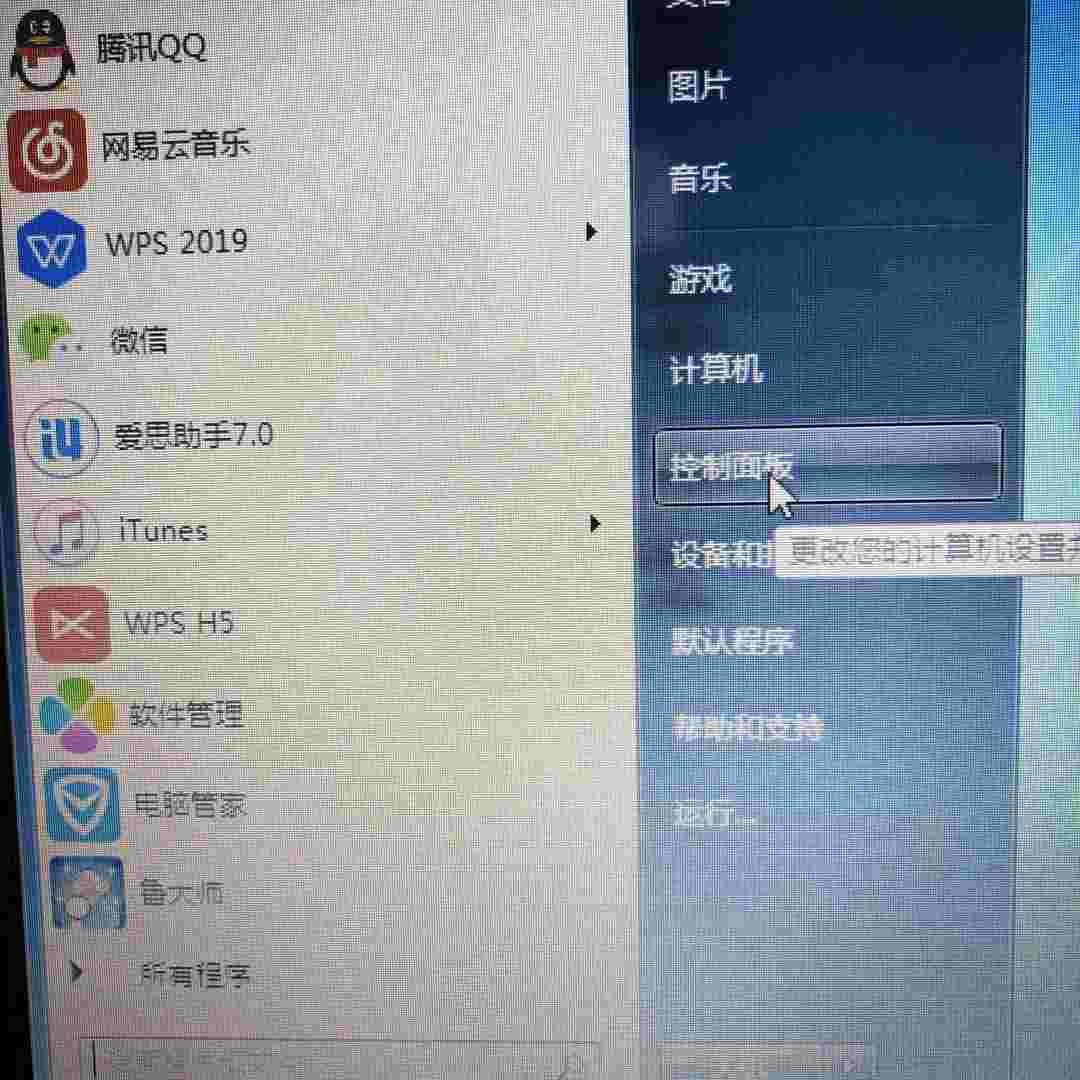虚拟内存 设置(教你电脑虚拟内存怎么设置)
时间:2021-07-09 10:22:02来源:黄埔信息网
虚拟内存 设置(教你电脑虚拟内存怎么设置)
如何建立虚拟内存和如何操作呢?它不像你想的那么困难,那么如何操作它呢?在这里,我将向您展示设置虚拟内存的详细操作方法。
什么是虚拟内存?这里有一个简单的解释给你。虚拟内存实际上使用硬盘上方的空间作为内存。当运行内存不足时,将调用一些硬盘存储器作为内存,以提高计算机的运行速度。那么如何建立计算机虚拟内存呢?
1。右键单击“计算机”,然后选择“属性”。

计算机图解1
2。在系统界面中,单击高级系统设置。
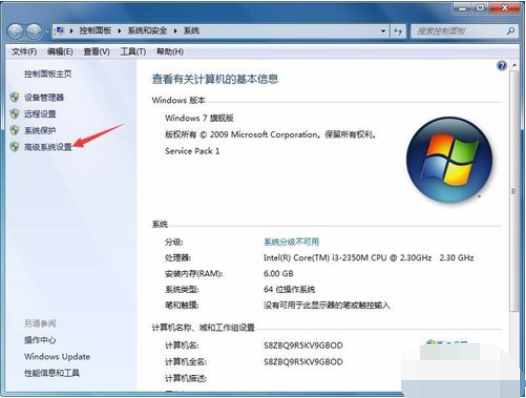
如何设置计算机虚拟内存图2
3。在“系统属性”界面中,切换到“高级”选项卡,然后单击“性能”选项框中的“设置”按钮。
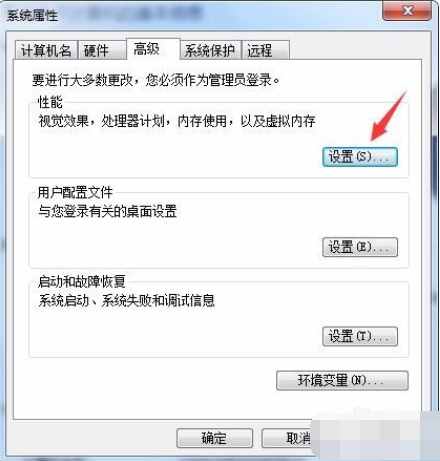
计算机虚拟内存如何建立计算机图3
4。在“打开性能选项”窗口中,选择“高级”选项卡,然后选择“更改”。
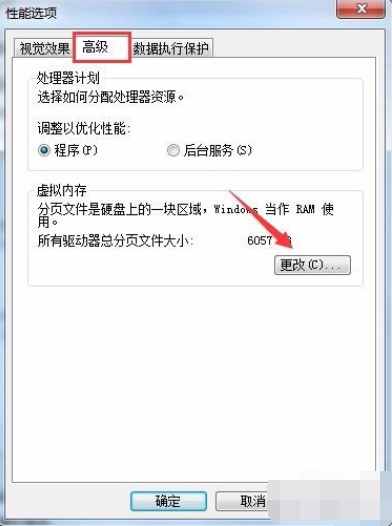
虚拟存储器计算机图解4
5。删除“自动管理所有驱动器的分页文件大小”中的“√”,然后选择一个驱动器号。不建议将其放在系统磁盘上。您可以找到一个大空间的驱动器号并自定义大小。如果不知道设置了多少,可以将其设置为以下建议值。
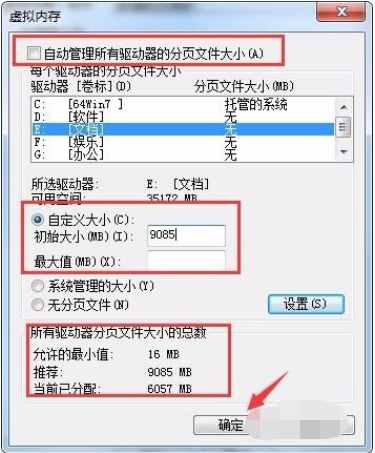
虚拟存储器计算机图解5
6。设置后,重新启动计算机。
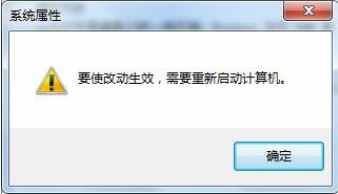
如何设置虚拟内存